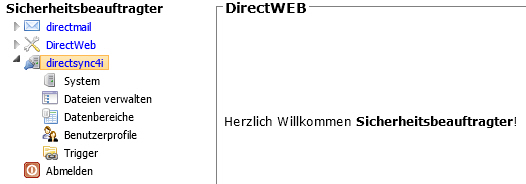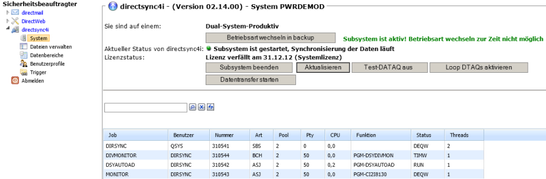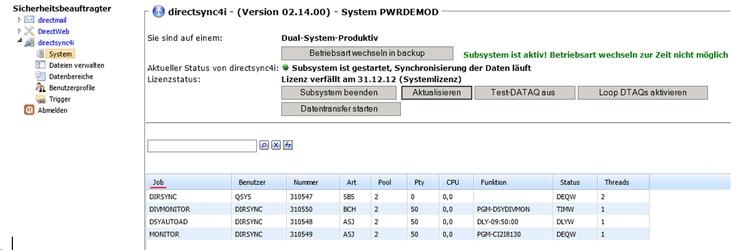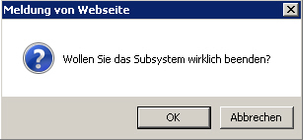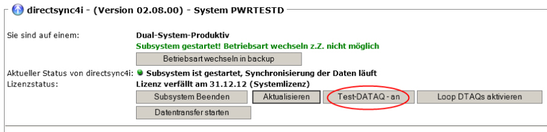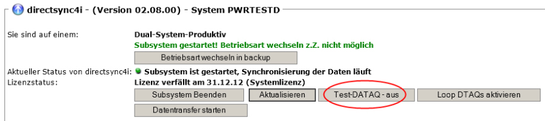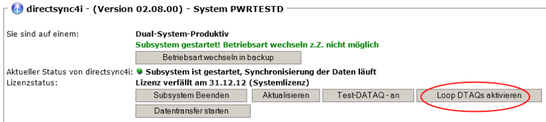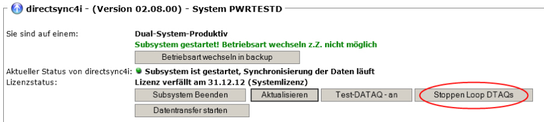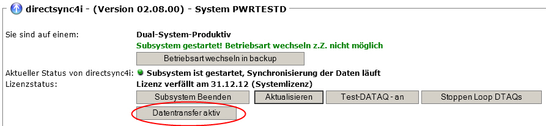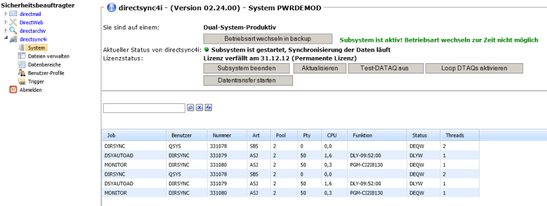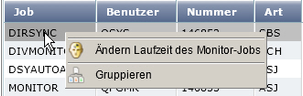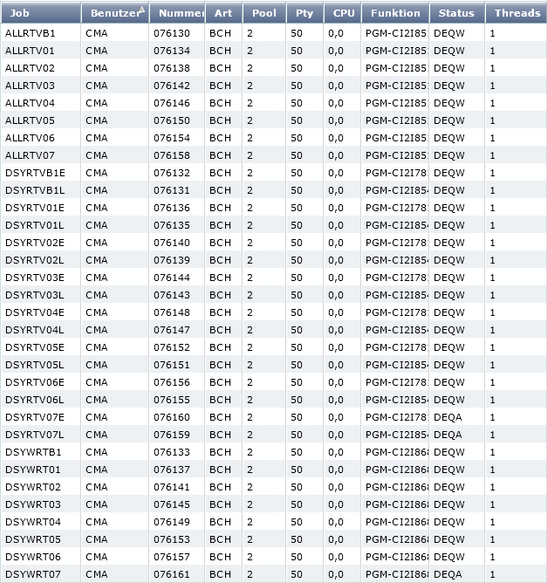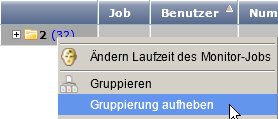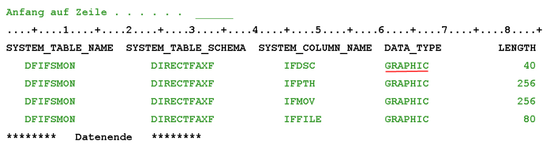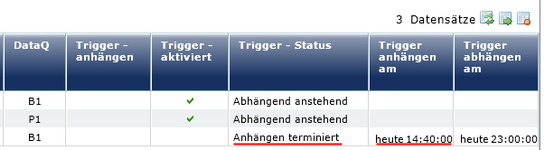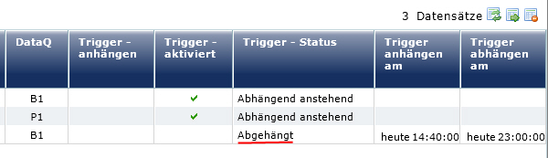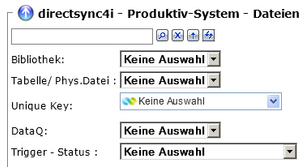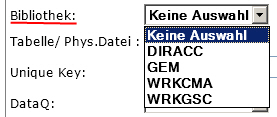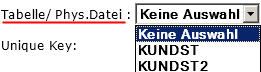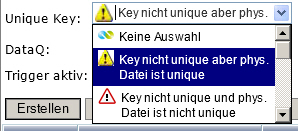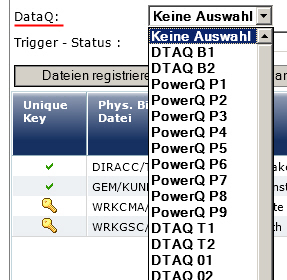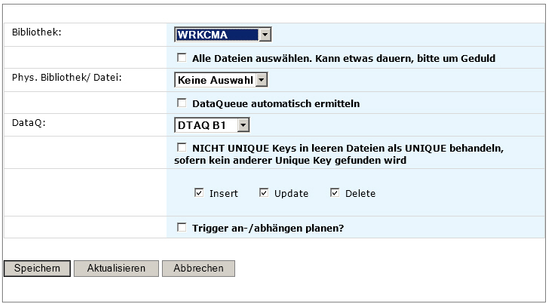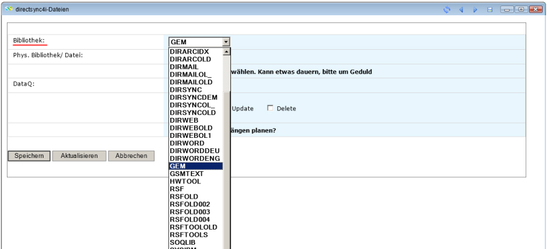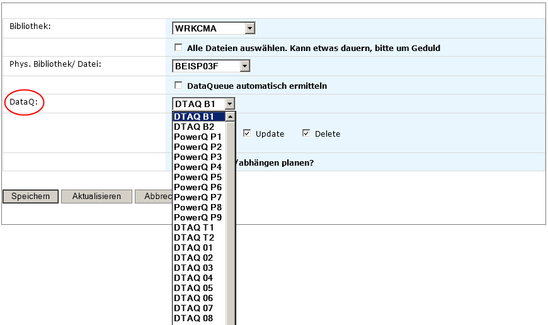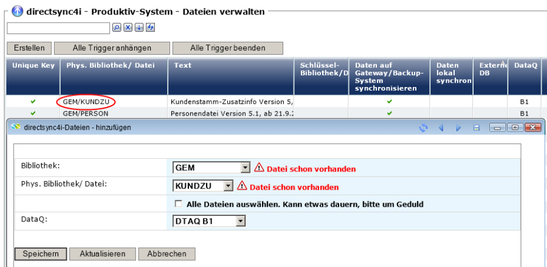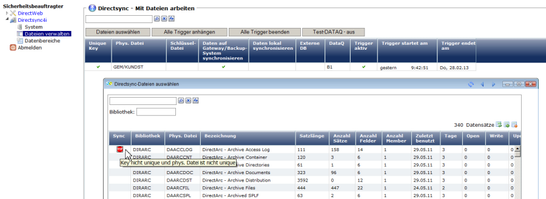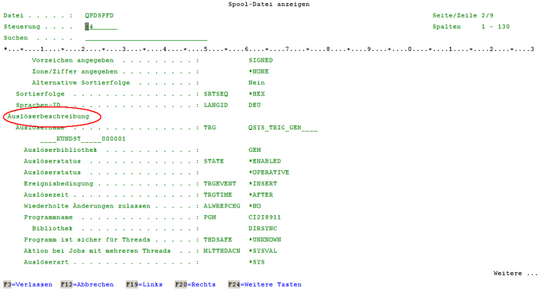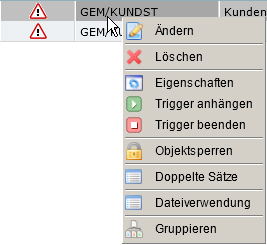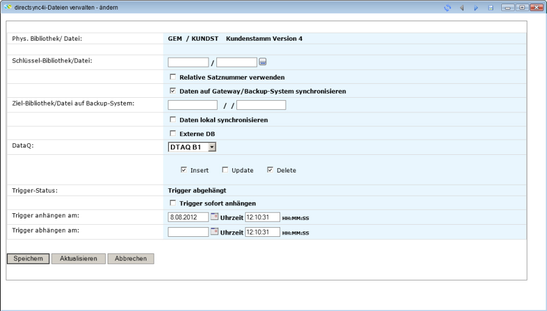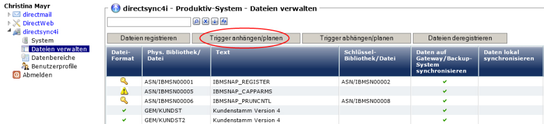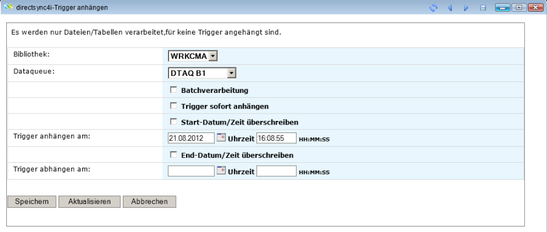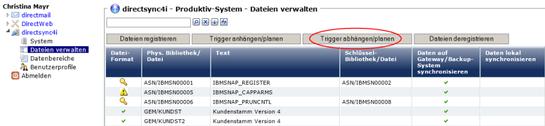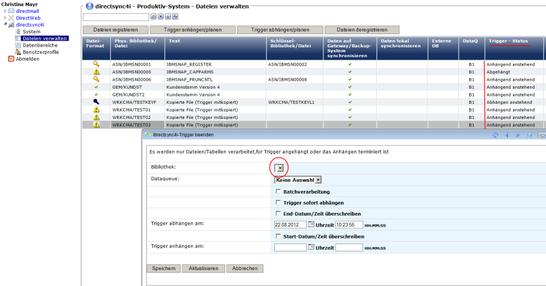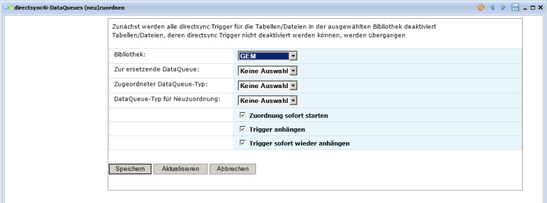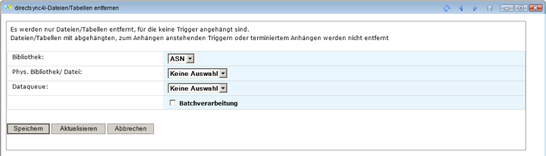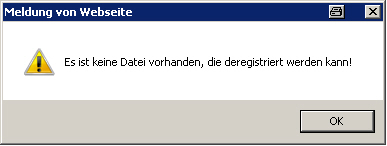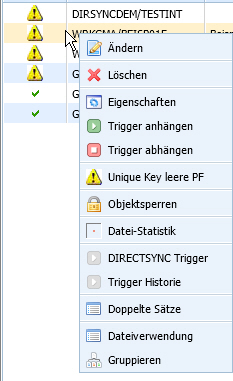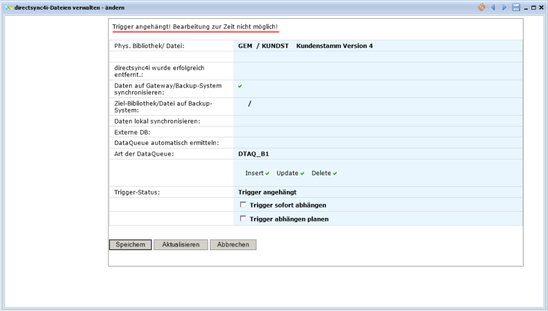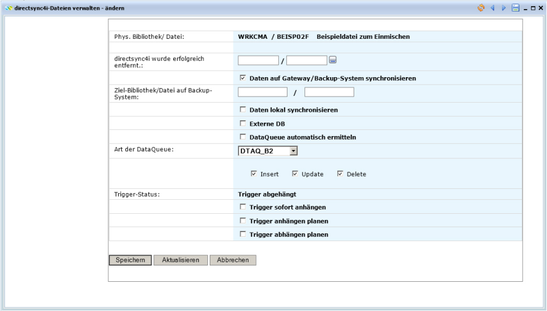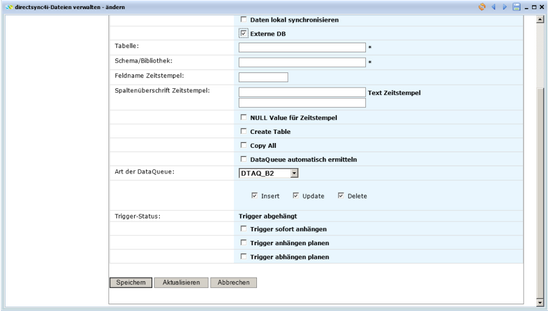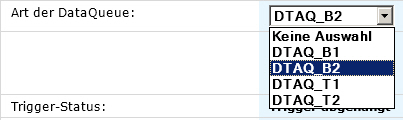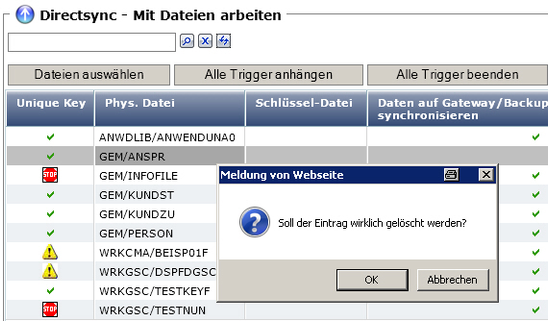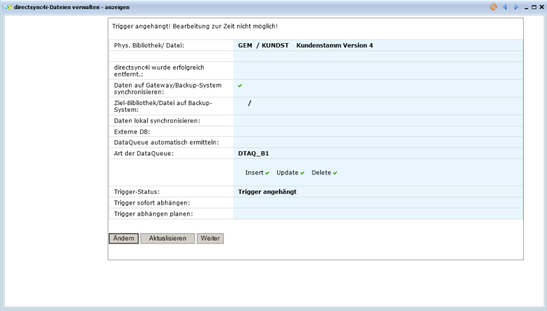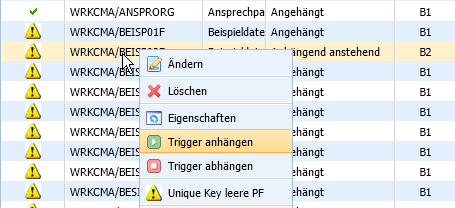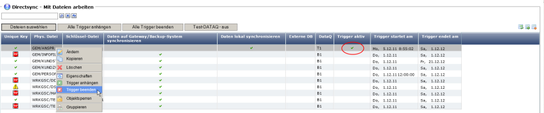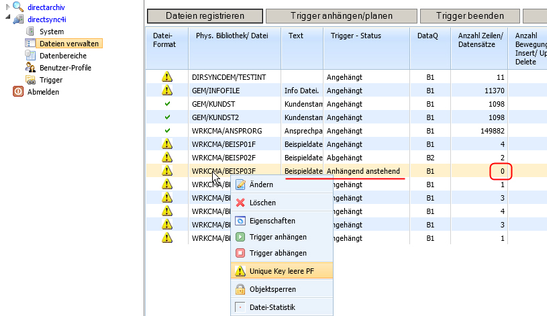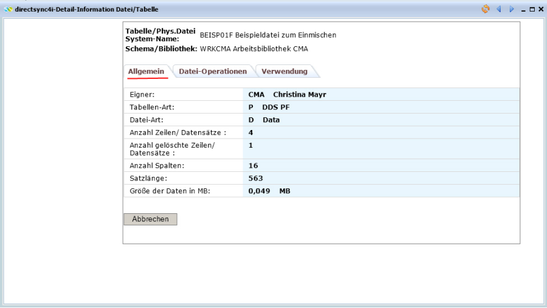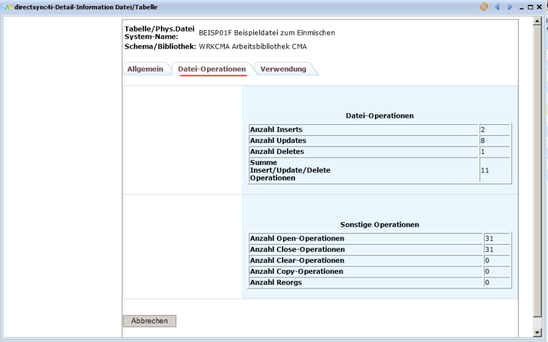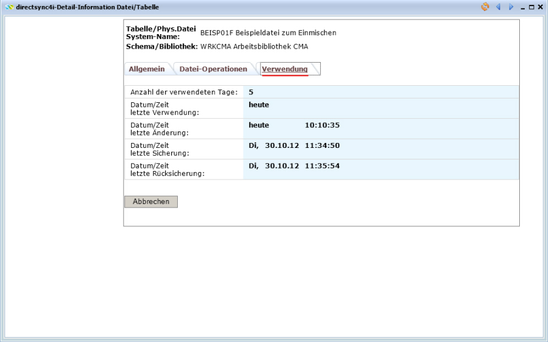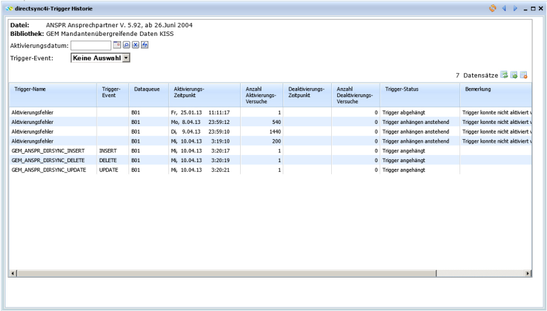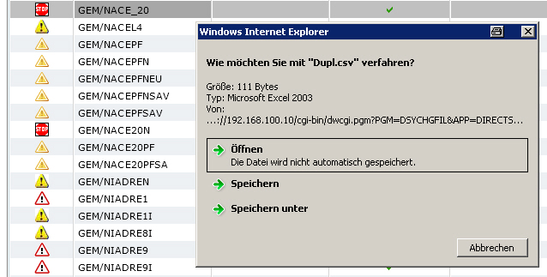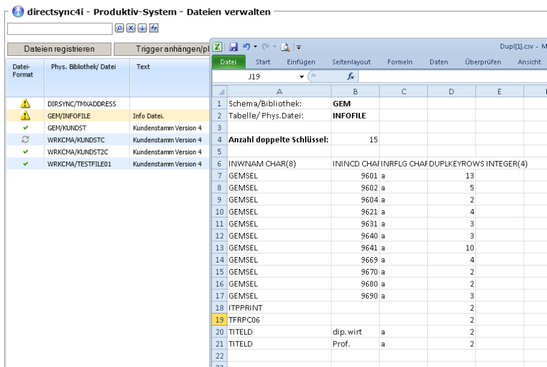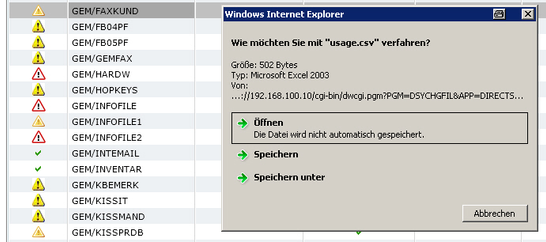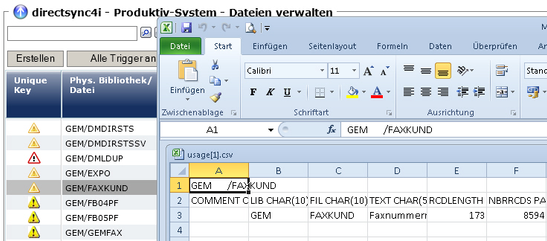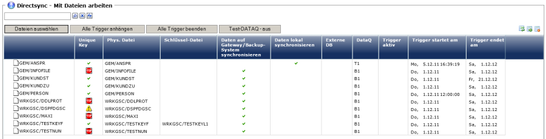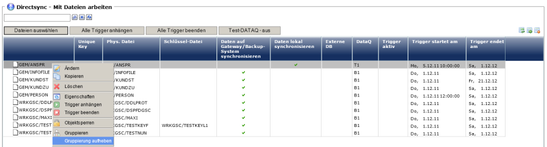Toolmaker Produkt-Dokumentation
directsync4i auf dem System i
Inhaltsübersicht
Für directsync4i sind einige Grundeinstellungen vorzunehmen.
Die Komponenten von directsync4i, die auf der IBM i laufen werden mit WOPiXX im Browser bearbeitet. Weitere Informationen zur Installation und Konfiguration von WOPiXX finden Sie auf der WOPiXX-Seite.
Hinweis
Es werden nur die wichtigsten Einstellungen beschrieben. Eine ausführliche Beschreibung aller Felder sind im Handbuch in den entsprechenden Kapiteln zu finden.
0059 – directsync4i unter directweb
System
In der Systemdefinition werden Einstellung für directsync4i System vorgenommen. Es erfolgt die Einstellung für Produktiv- bzw. Backup-System. Das Subsystem und der Datentransfer wird gestartet bzw. beendet.
0060 – directsync4i – System
Sie sind auf einem
Anzeige, mit welchem System die Verbindung besteht.
Betriebsart wechseln in backup / in produktiv
Mit Klick auf den Button kann die Betriebsart gewechselt werden. Ein wechseln der Betriebsart ist nur bei einem Dual System sinnvoll. Möglich sind die Modi backup bzw. produktiv.
Hinweis
Zum Ändern der Betriebsart muß das Subsystem beendet sein. Bei gestartetem Subsystem ist ein wechseln der Betriebsart nicht möglich.
0124 – Betriebsart wechseln in backup / in produktiv
0125 – Betriebsart wechseln in backup / in produktiv
Aktueller Status von directsync4i
directsync4i kann unterschiedliche Stati haben. Unterschieden wird zwischen dem Status beendet bzw. gestartet.
directsync4i Subsystem ist beendet 0061 – Subsystem ist gestartet
directsync4i Subsystem ist aktiv 0062 – Subsystem ist gestartet.
Bei gestartetem Subsystem erscheint eine Hinweismeldung. Das wechseln der Betriebsart ist nicht möglich.
0087 – Subsystem ist gestartet
Lizenzstatus
Es wird angezeigt, welche Lizenz für directsync4i installiert ist. Unterschieden wird zwischen einer permanenten bzw. zeitlich begrenzten Lizenz. Weitere Lizenzeinschränkungen gibt es für die DTAQ's.
0036 – Lizenzstatus mit Verfalldatum
Subsystem Starten / Subsystem Beenden
Dieser Button toggelt zwischen Subsystem Starten und Subsystem Beenden. Bei Klick auf Subsystem Starten wird das Subsystem gestartet. Bei Klick auf Subsystem Beenden wird das Subsystem beendet.
0078 – Starten Subsystem
Nach dem Starten des Subsystems werden mit dem Subsystem Jobs gestartet, die für den Betrieb von directsync4i erforderlich sind.
0088 – Subsystem – directsync4i Standardjobs
0079 – Subsystem Beenden
Es erfolgt eine Sicherheitsabfrage vor Beenden des Subsystems.
0185 – Sicherheitsabfrage
Nach dem Beenden des Subsystems werden die mit dem Subsystem gestarteten Jobs, ebenfalls beendet.
Aktualisieren
Mit Klick auf den Button wird die Anzeige aktualisiert.
Test DTAQ aus / an
Dieser Button toggelt zwischen Test DTAQs an und Test DTAQs aus.
Mit Klick auf den Button Test DATAQs an werden die beiden Test DTAQ T1 und T2 angeschaltet. Die Triggerprogramme können in diese beiden DTAQ's schreiben.
0102 – Test DTAQs an
Mit Klick auf den Button Test DTAQs aus werden die beiden Test DTAQ T1 und T2 ausgeschaltet. Es erfolgt ein Eintrag in den Datenbereich CIPROP. Der Eintrag in der CIPROP DTAARA bewirkt, dass die Triggerprogramme, die auf die Test DTAQ's T1 und T2 laufen, nichts mehr in die DTAQ schreiben.
0103 – Test DTAQs aus
Hinweis
Test DTAQ's erlauben im laufenden Betrieb die Triggerung zu beenden ohne den Trigger abhängen zu müssen. Durch die Abfrage auf die DTAARA bei JEDEM Durchlauf, sind diese Test DTAQ's wesentlich langsamer als die „normalen" DTAQ Trigger, da diese die Abfrage nicht durchführen.
Loop DTAQs aktivieren / Stoppen Loop DTAQs
Dieser Schalter ist als Notschalter zu sehen. Dieser Button toggelt zwischen Loop DTAQs aktivieren und Stoppen Loop DTAQs. Er steuert, ob bei vollen DTAQ's der Eintrag erneut in die DTAQ geschrieben werden soll oder nicht. Das hat den Vorteil, dass bei einem Überlauf einer DTAQ keine Daten verloren gehen. Sollte es aber größere Probleme geben und die DTAQ's länger voll gelaufen sein (z.B. weil ein Gateway PC ausgefallen ist o.ä.), dann würde das bedeuten, dass die Produktivmaschine lahmgelegt wird. Dafür ist dieser Notschalter gedacht. Er schaltet dann um, dass bei vollen DTAQ's kein erneuter Versuch durchgeführt wird. In dem Fall muss die Synchronisation erneut aufgesetzt werden.
Hintergrund
Ein Triggerprogramm schreibt die Triggerbuffer von verschiedenen Dateien in eine DTAQ (Beispiel die DTAQB1). Wenn die DTAQB1 voll ist, erkennt das Triggerprogramm das und versucht es normalerweise erneut, den Triggerbuffer in die DTAQ zu schreiben.
Sofern die DTAQ nur kurzfristig voll ist, ist das auch kein Problem. Es kann ja z.B. sein, dass gerade irgendein Batch Programm sehr viele Änderungen erzeugt hat und der Gateway PC diese nicht so schnell abholen kann. Oder der Gateway PC wird gerade neu gestartet und holt die Daten gleich wieder ab (oder oder oder).
WENN aber die DTAQ längerfristig voll ist (Beispiel - der Gateway PC ist kaputt und es dauert, bis ein neuer bereitgestellt ist), dann bedeutet diese Funktion, dass ALLE Programme, die Änderungen auf Dateien machen wollen, die dieses Triggerprogramm haben, HÄNGEN. D.h. die Arbeit auf der IBM i bleibt mehr oder weniger stehen, was einem GAU gleich kommt.
Deshalb dieser Notschalter .
Wenn man diesen drückt wird das Kennzeichen in die CIPROP geschrieben und die Triggerprogramme schauen dort rein, erkennen, dass sie nicht wieder versuchen sollen die Triggerbuffer in die DTAQ zu schreiben, sondern werfen die Triggerbuffer einfach weg.
Damit kann zunächst weiter gearbeitet werden, muss aber die Spiegelung schnellstmöglich neu aufsetzen.
Loop DTAQs aktivieren
Mit Klick auf den Button Loop DTAQs aktivieren werden die DTAQ's aktiviert.
0109 – Loop DTAQs aktivieren
Stoppen Loop DTAQs
Mit Klick auf den Button Stoppen Loop DTAQs werden die DTAQ's gestoppt.
0147 – Stoppen Loop DTAQs
Datentransfer starten / Datentransfer aktiv
Dieser Button toggelt zwischen Datentransfer starten und Datentransfer aktiv.
Mit Klick auf den Button Datentransfer starten wird der Datentransfer von System i gestartet. Bevor der Datentransfer gestartet werden kann, muß das Subsystem gestartet sein.
0080 Datentransfer starten
Nach dem Starten des Datentransfers wird angezeigt, daß dieser aktiv ist.
0154 - Datentransfer aktiv
Hinweis
Der Datentransfer kann nur durch das Beenden des Subsystems gestoppt werden.
directsync4i Systemjobs
Folgende directsync4i Systemjobs laufen unter dem Subsytem DIRSYNC:
0166 directsync4i Systemjobs
directsync4i Systemjobs – Kontextmenü
Zur Administration der directsync4i Systemjobs gibt es folgendes Kontextmenü:
0081 System – Datemempfang starten – Kontextmenü
Ändern Laufzeit des Monitor-Jobs
Hier wird die Zeit eingetragen, wann der Monitor gestartet bzw. beendet werden soll.
0082 Ändern Laufzeit des Monitor-Jobs
Gruppieren
Mit dieser Auswahl aus dem Kontextmenü können zur besseren Übersicht die Monitorjobs gruppiert, d.h. zusammengefasst werden.
0083 -. System – Datemempfang starten – Gruppierung
0084 – System – Datemempfang starten – Anzeige bei Gruppierung
Sind mehrere Einträge für eine Gruppe vorhanden, so wird ein +-Zeichnen vor dem Eintrag erzeugt. Soll der Inhalt der Gruppierung angezeigt werden, so genügt ein Klick auf das +-Zeichen.
Gruppierung aufheben
Mit dieser Auswahl aus dem Kontextmenü wird eine vorhandene Gruppiereung wieder aufgehoben.
0085 – System – Datenempfang starten – Gruppierung aufheben
Dateien verwalten
Mit dieser Auswahl werden die Dateien für die Triggerung verwaltet. Trigger werden immer nur an physische Dateien angehängt. Die Dateien können mit entsprechenden Parametern für die Triggerung vorgehalten werden. Jeder Trigger hängt an einer Datei. Mehrere Dateien können in eine DataQ getriggert werden, aber nicht eine Datei in mehrere DataQ's .
Es werden auch Memberdateien unterstützt.
Hinweis
Für eine zur Triggerung ausgewählte Datei gibt es die Einschränkung, daß ein RMVPFM bzw. CLRPFM nicht mehr möglich sind, sobald ein Trigger angehängt ist. Alternativ kann ein SQLDELETE ausgeführt werden. Dies kann relevant sein, wenn ein CLRPFM bzw. CPYF in einem CL-Job steht. Alternativ dazu kann der Befehl CLRPFREC verwendet werden.
Zu klären wäre ob ein CLRPFM überhaupt noch durchgeführt werden muß bzw. Dateien bei denen öfter ein CLRPFM durchgefühert wird überhaupt gespiegelt werden müssen. Oft handelt es sich hier um temporäre Arbeitsdateien, die i.d.R. jederzeit wiederhergestellt werden können.
RGZPFM und FMTDTA können evtl. ebenfalls Probleme mit Triggern haben. Hier wäre auch zu prüfen, ob das erforderlich ist, oder ob diese Befehle nur aus Gewohnheit aus früheren Jahren durchgeführt werden, da z.B.eine 36 wenig Plattenplatz hatte.
Für einen RGZPFM bzw. FMTDTA ist das Vorgehen über einen CL-Job wie folgt: Abhängen Trigger – RGZPFM bzw. FMTDTA – Anhängen der Trigger über directsync4i.
0064 – Dateien verwalten
Datei-Format
Das Dateiformat ist für die Triggerung wichtig. Bereits bei der Dateiauswahl werden automatisch unterschiedliche Dateiformate erkannt. Abhängig vom Dateiformat können Dateien getriggert werden oder nicht.
Unique Key
0104 - Unique Key vorhanden
Es ist ein eindeutiger Dateischlüssel vorhanden.
Kein Schlüssel vorhanden und Datei ist nicht unique
0105 - Kein Schlüssel vorhanden und Datei ist nicht unique
Diese Datei kann wegen fehlendem eindeutigen Schlüssel für die physische Datei nicht getriggert werden. Es wird ein Schlüssel über die gesamte Satzlänge aufgebaut.
Key nicht unique aber phys.Datei ist unique
0106 – Key nicht unique aber phys.Datei ist unique
Für diese Datei ist kein eindeutiger Schlüssel vorhanden, aber die Datei ist unique und kann somit gespiegelt werden.
Kein Schlüssel vorhanden aber Datei ist unique
0283 – Kein Schlüssel vorhanden aber Datei ist unique
Für diese Datei ist kein Schlüssel vorhanden, aber die Datei ist unique und kann somit gespiegelt werden.
Datei ist nicht unique, wird über Satzschlüsel synchronisiert
0284 – Datei ist nicht unique, wird über Satzschlüsel synchronisiert
Die Datei ist nicht unique und wird über den Satzschlüssel synchronisiert.
Datei enthält Felder die nicht verarbeitet werden können
0149 – Datei enthält Felder die nicht verarbeitet werden können
Datei enthält Felder die mit dieser Version von directsync4i nicht unterstützt werden (z.B. Satzlänge > 16200). Folgende Datentypen werden zurzeit nicht unterstützt: BINARY, VARBINARY, VARBIN, GRAPHIC, VARG, VARGRAPHIC, LONG VARGRAPHIC, CLOB, BLOB, DBCLOB, DISTINCT, DATALINK, XML.
In einer späteren Version von directsync4i ist vorgesehen diese Datentypen zu unterstützen.
Prüfung auf verwendete Datenfelder in einer Datei
Mit diesem SQL-Befehl werden die verwendeten Datentypen in einer Datei angezeigt.
Select System_Table_Name, System_Table_Schema, System_Column_Name,
Data_Type, Length
From SysColumns a
Where System_Table_Name = 'DATEINAME' /** Angabe des Datei-Namens in Hochkommata und Großschrift **/ and System_Table_Schema = 'DATEILIB' /** Angabe der Bibliothek in Hochkommata und Großschrift **/ and (Data_Type in ('BINARY', 'VARBINARY', 'VARBIN', 'GRAPHIC', 'VARG', 'VARGRAPHIC', 'LONG VARGRAPHIC', 'CLOB', 'BLOB', 'DBCLOB', 'DISTINCT', 'DATALINK', 'XML') or Length > 16200)
Hier die Listanzeige:
0287 – Beispiel eines nicht unterstützten Datentypen
Unique key in logischer Datei
0285 Unique key in logischer Datei
Der Key dieser Datei befindet sich in einer logischen Datei.
Hinweis
Es besteht die Möglichkeit, eine Datei mit Unique Key auszuwählen. D.h. es befindet sich zwar kein Schlüsselwort UNIQUE in der Datei, aber eine bestimmte Datei hat Unique Schlüssel (z.B. die physische Datei selbst) und diese wird ausgewählt. Die Datei muß für die Auswahl einer Schlüsseldatei abgehängt sein.
Primary Key integritätsbedingung vorhanden
0286 - Primary Key integritätsbedingung vorhanden
Bei diesem Datei-Format ist ein primary Key mit einer Integritätsprüfung vorhanden
Key nicht unique und phys.Datei ist nicht unique
0150- Key nicht unique und phys.Datei ist nicht unique
Das Stop Schild bedeutet, diese Datei wird NICHT gespiegelt, denn die Daten sind nicht eindeutig.
Phys.Bibliothek/Datei
Name der physischen Bibiothek/Datei, die getriggert wird.
Text
Ausgabe der Kurzbeschreibung der physischen Bibiothek/Datei.
Schlüssel-Bibliothek/Datei
Name der physischen Bibiothek/Datei, die den Dateischlüsssel enthält.
Daten auf Gateway/Backup-System synchonisieren
Wird ein grüner Hacken angezeigt, so ist die Datei für eine Triggerung vorgesehen.
Daten lokal synchonisieren
Es gibt drei Möglichkeiten einer Triggerung: lokal, Single oder Backup-System. Wird ein grüner Hacken angezeigt, so wird die Datei lokal synchonisiert, d.h. die getriggerten Daten werden lokal am selben System getriggert, wo auch die Originaldaten stehen. Abhängig von der Auswahl werden noch weitere Spalten angezeigt.
Externe DB
Es gibt die Möglichkeit, die getriggerten Daten in eine externe Datenbank zu schreiben. Wird ein grüner Hacken angezeigt, so werden die Daten in eine externe Datenbank geschrieben. Abhängig von der Auswahl werden noch weitere Spalten angezeigt.
DataQ
Die Triggerdaten können in unterschiedliche DataQ geschrieben werden. Es wird die ausgewählte DataQ angezeigt.
Trigger – Status
Es gibt unterschiedliche Trigger-Stati, die den Status exact beschreiben.
Angehängt
Trigger sind aktiviert.
Anhängen aktiviert
Aktivierungszeit ist erreicht. Das Dauerläuferprogramm hat den Trigger noch nicht aktiviert.
Anhängen terminiert
Eine Aktivierungszeit wurde gesetzt und ist noch nicht erreicht.
0172 – Trigger – Anhängen terminiert
Abgehängt
Keine Trigger angehängt.
0173 – Trigger – Abgehängt
Abhängen terminiert
Es ist möglich, Trigger mit einem Zeitstempel zu versehen und das Abhängen zu terminieren. Eine Endezeit wurde gesetzt und ist noch nicht erreicht.
Abhängen anstehend
Trigger ab-/anhängen anstehend ist nur ein Zwischenstatus, der sofern das Subsystem aktiv ist max. 1 Minute dauern sollte, nämlich bis zum nächsten Durchgang des Dauerläufers. Der Status tritt ein, sobald der Aktivierungs-/Deaktivierungszeitpunkt erreicht ist (oder Sofort An/Abhängen ausgewählt wurde) und bleibt bestehen bis die tatsächliche Aktivierung-/Deaktivierung erfolgt.
Sofern die Datei nicht im Zugriff ist, bleibt der Status bis zum nächsten Durchlauf des Dauerläufers bestehen. Sofern das Subsystem oder der Dauerläufer nicht gestartet sind, bleibt der Status, bis beides aktiviert wurde und der Dauerläufer die Trigger an/abgehängt hat.
Sofern die Datei im Zugriff ist, bleibt der Status solange bestehen, bis die Datei frei ist und der nächste Durchlauf erfolgt. Sofern ein An-/Abhängen terminiert ist, d.h. der Aktivierungs-/Deaktivierungszeitpunkt noch nicht erreicht ist, kann der Aktivierungs-/Deaktiverungszeitpunkt jederzeit verändert werden oder aber auch die Trigger sofort an-/abgehängt werden.
Die Endezeit wurde erreicht, das Dauerläuferprogramm hat den Trigger jedoch noch nicht deaktiviert. Dieser Zwischenstatus wird nur solange angezeigt, bis der Trigger abgehängt ist.
Kein Trigger
Dieser Status gilt für Dateien, für die keine Trigger angehängt werden können, z.B. weil sie noch nicht geprüft wurden oder weil die Dateien nicht eindeutig sind. Damit können diese Dateien von den Dateien unterschieden werden, für die aktuell kein Trigger angehängt ist, für die Trigger jedoch zulässig sind.
Trigger anhängen am
Ausgabe des Zeitstempels, wann der Trigger angehängt wird.
Trigger abhängen am
Ausgabe des Zeitstempels, wann der Triggern abgehängt wird.
Trigger aktiviert
Das grüne Häckchen zeigt einen aktiven Trigger an.
Erweiterten Filter anzeigen/schließen
Genügt zur Einschränkung der Auswahl die normale Selektion nicht aus, so kann ein erweiterter Filter zur Einschränkung der Anzeige genützt werden.
0167 – Erweiterten Filter anzeigen
0166 – Erweiterten Filter schließen
Erweiterter Filter für Dateien verwalten
0169 – Erweiterter Filter – Dateien verwalten
In den einzelnen Feldern des erweiterten Filters kann gezielt eine Einschränkung der Anzeige festgelegt werden.
Bibliothek
Auswahl einer Bibliothek. Es werden nur die Bibliotheken angezeigt, die für eine Triggerung ausgewählt wurden.
0186 – Erweiterter Filter – Bibliothek
Tabelle / Phys,Datei
Auswahl einer Tabelle / Phys.Datei. Es werden nur die Tabellen / Phys.Dateien angezeigt, die für eine Triggerung ausgewählt wurden.
0191 – Erweiterter Filter – Tabelle / Phys.Datei
Unique Key
Auswahl eines eindeutigen Schlüssels.
0165 – Erweiterter Filter – Unique Key
Data Q
Auswahl eines Data Q.
0189 – Erweiterter Filter – Data Q
Trigger aktiv
0190 – Erweiterter Filter – Trigger - Status
Dateien registrieren
Die zu triggernden Dateien können mit dieser Auswahl registriert werden.
0065 – Dateien verwalten – Dateien registrieren
Bibliothek
Auswahl der Bibliothek, die die zu registrierende![]() Datei(en) enthält.
Datei(en) enthält.
0045 – Dateien registrieren - Bibliothek
Alle Dateien auswählen. Kann etwas dauern, bitte um Geduld
Bei Aktivierung der Checkbox werden alle Dateien der angegebenen Bibliothek zur Registrierung ausgewählt. Abhängig von der Anzahl der Datei(en) dauert die Auswahl entsprechend lange.
Es werden nur die Dateien angehängt, die auch angehängt werden können, d.h. für die ein eindeutiger Schlüssel vorhanden ist oder für die nur der Insert Trigger ausgewählt wurde.
Ist die Checkbox aktiviert wird der nachfolgende Parameter Phys.Bibliothek/Datei ausgeblendet.
Phys.Bibliothek/Datei
Auswahl der zu registrierende![]() Datei(en).
Datei(en).
0042 – Dateien verwalten – Phys.Bibliothek/Datei
DataQueue automatisch ermitteln
Bei Aktivierung wird auf Basis der Datei-Operationen (seit dem letzten IPL) unter allen lizenzierten normalen (B1, B2, 01-20) DTAQs diejenige ausgewählt, der die Dateien/Tabellen mit den wenigsten Datei-Operationen (Insert/Update/Delet) zugeordnet sind. Das hat den Vorteil, daß durch die automatische Konfiguration eine gleichmäßige Aus/Belastung der DataQueues erfolgt.
Soll eine automatische Zuordnung erfolgen, kann zusätzlich der DataQueue-Type (B, T, Q, P) ausgewählt werden. Für die Zuordnung werden dann nur die dem ausgewählten DataQueue-Typen zugeordneten lizenzierten DataQueues berücksichtigt.
Wird kein DataQueue-Typ ausgewählt erfolgt die Auswahl und Zuordnung über alle lizenzierte DataQueues mit den DataQueue-Typen B, T, Q. Alle Anzeigen und Ermittlungen von bereichtigten DataQueues laufen in directsync über die gleiche![]() Prozeduren.
Prozeduren.
Da sich die berechtigten DataQueues nicht permanent ändern, erflolgt die Ermittlung der berechtigten DataQueues einmalig innerhalb eines directweb-Jobs.
Die Lizenz-Informationen werden auf Job-Ebene gespeichert.Da ich bislang keine Probleme mit falschen/nicht berechtigten DataQueues hatte, kann ich mir nur folgendes vorstellen:
1. Die lizenzierten DataQueues wurden durch die Lizenz-Prüfung nicht korrekt übernommen.
2. Die lizenzierten DataQueues wurden verändert und directweb bzw. das Subsystem nicht neu gestartet. Da die lizenzierten DataQueues nur einmalig pro Job ermittelt werden, wurden entweder neu aktivierte DataQueues nicht berücksichtigt oder nicht mehr berechtigte DataQueues weiterhin verwendet.
Nach Neustart von directweb bzw. sowie des Subsystems DIRSYNC, sollten (automatisch) nur die berechtigten DataQueues zugewiesen werden.
Für die automatische Zuordnung von Power-DataQueues muss der DataQueue-Typ P explizit ausgewählt werden. Power-DataQueues werden bei der automatischen DataQueue-Findung nicht berücksichtigt sonder müssen direkt zugeordnet werden.
Hinweis
Bei der Auswahl aller DataQueues wird eine Liste sämtlicher DataQueues angezeigt. Eine Eingrenzung der Listanzeige auf lizenzietre DataQueues erfolgt nicht. Wird eine nicht lizenzierte DataQueue ausgewählt, wird eine entsprechende Fehlermeldung ausgegeben.
DataQueue-Typen: B, T, Q, P
Zur Ermittlung der DataQueue kann der DataQueue-Typ angegeben werden. Sofern kein DataQueue-Typ angegeben wurde, wird die beste DataQueue über alle verfügbaren DataQueues ermittelt.
DataQ
Auswahl der DataQ die für die Triggerung verwendet werden soll.
0069 – Dateien hinzufügen – DataQ
NICHT UNIQUE Keys in leeren Dateien als UNIQUE behandeln, sofern kein anderer Unique Key gefunden wird.
Die Auswahl der Option Unique Keys für leere Dateien kann problematisch sein. Die Gefahr, dass doppelte Schlüssel erfasst werden und damit Datenkonsistenz nicht mehr gewährleistet ist, ist hier noch um einiges höher als bei Dateien mit Daten, bei denen eindeutige Werte geprüft werden konnten.
Hinweis
Eine Datei kann nur einmal hinzugefügt werden. Wird versucht, eine bereits zum Triggern erfasste Datei nochmals zu registrieren erscheint eine Hinweismeldung.
0184 – Datei schon vorhanden
Auswahlsperren
Bei der Auswahl einer zu triggernden Datei gibt es Einschränkungen. Eine zu triggernde Datei muß einen eindeutigen Schlüssel für die physische Datei haben.
0096 – Dateien verwalten – Auswahlsperren
Kann eine Datei aus nicht erklärlichen Grund nicht angehängt werden, so ist zu prüfen ob an dieser Datei bereits ein Trigger hängt. Dies ist über die Objektbeschreibung (Auslöserbeschreibung vorhanden) zu prüfen.
0097 – Datei mit angehängtem Trigger
Hinweis
Wenn einmal alle Dateien einer Bibliothek registriert wurden, so bleiben diese immer als zu triggernde Dateien bestehen. Ein Abhängen kann nur erfolgen, wenn kein Zugriff auf die Datei erfolgt.
Dateien verwalten – Kontextmenü
0095 - Dateien auswählen – Kontextmenü
Ändern
Hier können die Parameter für die bereits registierte![]() Datei(en) für die Triggerung festgelegt bzw. geändert werden.
Datei(en) für die Triggerung festgelegt bzw. geändert werden.
0197 - Dateien auswählen – Kontextmenü – Ändern
Schlüssel-Bibliothek/Datei
Hier kann der Name der Schlüssel-Bibliothek/Datei eingetragen bzw. geändert werden.
Daten auf Gateway/Backup-System synchronisieren
Damit wird gesteuert bo die Daten auf das Backup System bzw. den GatewayPC (bei SINGLE System) gespiegelt werden sollen oder nicht.
Es kann z.B. sein, daß lokal und/oder auf externe Datenbankgen gespiegelt werden soll und nicht auf dem GatewayPC.
Standardmäßig sollte der Haken gesetzt werden, da die Triggerung meistens auf den Gateway PC erfolgt.
Daten lokal synchronisieren
Bei Aktivierung werden die Daten lokal und nicht über ein Gateway/Backup-System synchronisiert.
0181 – Daten lokal synchronisieren
Externe DB
Trigger anhängen/planen
Mit Klick auf den Button können Trigger auf Bibliotheksebene angehängt/geplant werden. Die DTAQ's werden gefüllt und die Synchronisation (auslesen der DTAQ's) wird vom Gateway PC aus gestartet. Die Trigger können nur angehängt werden, wenn KEIN Job (auch kein Batch Job) mit der jeweiligen Datei arbeitet.
0075 Dateien verwalten – Trigger anhängen/planen
0053 Dateien verwalten – Trigger anhängen/planen
Bibliothek
Auswahl der Bibliothek für die ein Trigger angehängt/geplant werden soll. Angezeigt werden nur die Bibliotheken, für die Dateien zum Triggern registriert sind.
Dataqueue
Auswahl der Dataqueue.
Batchverarbeitung
Bei Aktivierung erfolgt das Triggern anhängen/planen im Batchbetrieb.
Trigger sofort anhängen
Bei Aktivierung werden die Trigger sofort angehängt. Das Start-Datum wird entfernt und beim Speichern wird der Trigger sofort aktiviert (bzw. sobald der Dauerläufer greift). Voraussetzung ist, daß die Datei nicht im Zugriff ist.
Start-Datum/Zeit überschreiben
Bei Aktivierung werden alle Start-Datums/Zeitwerte überschrieben unabhängig davon ob ein Eintrag vorhanden war oder nicht. Wird die Checkbox nicht aktiviert, wird eines bei einer Datei evtl. eingetragenes Start-Datum/Zeit überschrieben.
Trigger anhängen am / Uhrzeit
Erfolgt ein Eintrag Datum/Zeit wird der Trigger zu dieser Zeit angehängt.
End-Datum/Zeit überschreiben
Bei Aktivierung wird das End-Datum/Zeit überschreiben, falls eines vorhanden ist. Es gelten die neu eingetragenen Werte.
Trigger abhängen am / Uhrzeit
Erfolgt ein Eintrag Datum/Zeit wird der Trigger zu dieser Zeit abgehängt. Voraussetzung ist, daß die Datei nicht im Zugriff ist. Ist dies der Fall, so wird immer zur vollen Minute geprüft ob die Datei zum Anhängen frei ist. Ein weiteres Anhängen ist nicht mehr erforderlich.
Trigger beenden
Mit Klick auf den Button können Trigger auf Bibliotheksebene abgehängt/geplant werden. Die Trigger können nur abgehängt werden, wenn KEIN Job (auch kein Batch Job) mit der jeweiligen Datei arbeitet.
0076 Dateien verwalten – Trigger abhängen/planen
0067 Dateien verwalten – Trigger abhängen/planen – keine Auswahl möglich
Ist bei Bibliothek keine Auswahl möglich, so ist keine Datei zur Triggerung angehängt. Die ist in der Spalte Trigger – Status zu sehen. Sobald ein Trigger den Status Angehängt hat, steht die Bibliothek zur Auswahl.
DataQueues (neu)zuordnen
Mit Klick auf den Button können DataQueues (neu)zugeordnet werden.
Hintergrund
Wenn die Dateien erst mal einer DTAQ zugewiesen sind (egal ob manuell oder automatisch) dann bleiben sie dieser DTAQ zugeordnet, bis sie manuell „umgehängt" (Trigger abhängen, DTAQ ändern, Trigger anhängen) werden. Werden wegen mehr Bedarf weitere DTAQs (01-20) lizenziert, müsste viel manuelle Arbeit geleistet werden, um die neuen DTAQs sinnvoll zu nutzen.
Die Neuzuordnung der DataQueues erfolgt mit dieser Auswahl mit gleichmäßiger Verteilung.
Bei den Dateien mit aktiven Triggern werden die Trigger zunächst abgehängt. Dann erfolgt die Umverteilung nach o.g. Schema auf alle lizenzierten DTAQs. Danach werden die Trigger (wieder) angehängt, wie es konfiguriert wurde.
Terminierung
Da Trigger nur dann abgehängt werden können, wenn die Dateien nirgends im Zugriff sind, kann das Abhängen der Trigger einige Zeit dauern. Da eine Neuverteilung erst dann Sinn macht, wenn alle Trigger auf den ausgewählten Dateien deaktiviert sind, sollten das Abhängen der Trigger terminiert werden. Ebenso sollte die anschließende Neuverteilung terminiert werden.
0268 – DataQueues (neu)zuordnen
Bibliothek
Auswahl der Bibliothek für die die DataQueue neu zugeordnet werden soll. Es können nur Bibliotheken ausgewählt werden, für die mindestens eine Tabelle getriggert wird bzw. unter Dateien verwalten erfasst ist.
Zu ersetzende DataQueue
Sofern nur die Tabellen, die aktuell einer bestimmten DataQueue zugeordnet sind, neu zugeordnet werden sollen, kann die gewünschte DataQueue ausgewählt werden. Es können nur lizenzierte DataQueue ausgewählt werden.
Zugeordneter DataQueue-Typ
Sofern nur Tabellen, die aktuell einer bestimmten DataQueue-Gruppe (z.B. B oder PowerDataQueues) zugeordnet sind, neu zugeordnet werden, kann der entsprechende DataQueue-Typ ausgewählt werden. Es können nur lizenzierte DataQueue-Types ausgewählt werden. Wird weder eine DataQueue noch ein DataQueue Typ ausgewählt, werden alle zugeordneten DataQueues neu zugeordnet
DataQueue-Typ für Neuzuordnung
Sofern bei der Neuzuordnung nur DataQueues mit einem bestimmten DataQueue-Typ verwendet werden sollen, kann der DataQueue-Typ an dieser Stelle ausgewählt werden. Es können nur lizenzierte DataQueue-Types ausgewählt werden. Wird kein DataQueue-Typ ausgewählt, so werden alle lizenzierten DataQueues berücksichtigt.
Zuordnung sofort starten
Zuordnung kann sofort gestartet oder terminiert werden. Beim Starten der Zuordnung werden zunächst die aktivien directsync Trigger für die ausgewählten Tabellen/physiche Dateien deaktiviert. Erst anschließend kann eine erneute Zuordnung der DataQueues erfolgen. Bei Aktivierung erfolgt die Zuordnung sofort.
Trigger anhängen
Nach der Neuzuordnung der DataQueues können die abgehängten Trigger wieder angehängt werden (oder deaktiviert bleiben). Bei Aktivierung erfolgt nach der (Neu)Zuordnung der DataQueues sofort das Anhängen der Trigger.
Trigger sofort wieder anhängen
Sofern ein Restart der Trigger gewünscht ist, können diese entweder sofort nach der Neuzuordnung angehängt werden oder aber das erneute Anhängen kann terminiert werden.
Hinweis
Die Verarbeitung erfolgt über das Dauerläufer-Programm DSYAUTOAD (Job im Subsystem DIRSYNC). Dies ist erforderlich, da die Zuordnung sowie das erneute Anhängen der Trigger terminiert werden kann, und die Verarbeitung nicht vor dem festgelegten Termin erfolgen soll. Weiterhin kann die erneute Zuordnung erst erfolgen, nachdem die directsync Trigger deaktiviert wurden. Solange die Zuordnung noch nicht erfolgt ist, kann sie jederzeit überschrieben werden.
Sofern das Subsystem DIRSYNC oder das Dauerläufer-Programm zum Aktivierungszeitpunkt nicht aktiv waren, erfolgt die Neuzuordnung im ersten Durchlauf nach der Aktivierung.
Dateien deregistrieren
Mit Klick auf den Button werden Dateien/Tabellen, für die keine Trigger angehängt sind, für die Triggerung entfernt. Dateien/Tabellen mit abgehängten, zum Anhängen anstehenden Triggern oder terminietem Anhängen werden nicht entfernt.
0054 Dateien verwalten – Dateien deregistrieren
Bibliothek
Auswahl der Bibliothek.
Phys. Bibliothek/Datei
Auswahl der phys. Bibliothek/Datei.
Dataqueue
Auswahl der Dataqueue.
Batchverarbeitung
Bei Aktivierung erfolgt das deregistrierung der Datei im Batchbetrieb.
Hinweis
Ist keine abgehängte Dateie vorhanden erscheint eine Hinweismeldung.
0086 Dateien verwalten – Dateien deregistrieren - Hinweismeldung
Dateien verwalten – Kontextmenü
Zur Administration der zu triggernden Dateien gibt es folgendes Kontextmenü:
0070 Kontextmenü
Ändern
Nachfolgend wird beschrieben, mit welchen Merkmalen Dateien für directsync4i-Benutzung geändert werden können. Abhängig von der eingetragenen DTAQ werden entsprechende Felder angezeigt.
Hinweis
Ist eine Datei zum Triggern angehängt, kann diese nicht geändert werden. Es kommt eine Hinweismeldung.
0273 Kontextmenü – Ändern - Hinweismeldung
Ohne angehängten Trigger seht die Änderungsfunktion zur Verfügung.
0068 – Dateien verwalten – Ändern – DTAQ BasisQueue
Schlüssel-Bibliothek/Datei
Hier kann eine Schlüsseldatei für die physische Datei eingetragen werden. directsync4i holt sich bei Hinzufügen der Datei bereits einen eindeutigen Schlüssel, wenn es einen findet.
Daten auf Gateway/Backup-System synchronisieren
Bei Aktivierung wird die Datei auf den Gateway in die entsprechende DTAQ synchronisiert.
Ziel-Bibliothek/Datei auf Backup-System
Bei einem Backup-System kann eine andere Ziel-Bibliothek/Datei als die Quell-Bibliothek/Datei zur Speicherung eingetragen werden. Bei einem ROLLBACK wird nicht in die ursprüngliche Datei/Bibliothek zurückgespeichert, sondern in die Ziel Datei/Bibliothek.
Beispiel: Es gibt eine Bibliothek DATEIEN auf der Produktiv Maschine. Diese soll auf eine Backupmaschine in einem fernen Standort gespiegelt werden. Dort war die Backup Maschine im fernen Standort gleichzeitig die Produktivmaschine von diesem Standort und hatte ebenfalls eine eigene Bibliothek DATEIEN, die auf keinen Fall überschrieben werden sollte. Also wurde bei Zielbibliothek DATEIENSAV verwendet und die Änderungen der Produktivmaschine vom Hauptstandort sind auf der Backup Maschine dort eingetragen.
Daten lokal synchronisieren
Bei Aktivierung werden die Daten lokal in die entsprechende DTAQ synchronisiert. Bei Single/Backup-System kann eine Datei(en) lokal synchronisiert werden.
Externe DB
Bei Aktivierung erscheinen Zusatzparameter zur Definition der externen DB. Durch diese Felder wird in die externe Tabelle (Datei) ein zusätzliches Feld automatisch von directsync4i angehängt und dieses mit dem Zeitstempel der System i mit dem Wert der letzten Änderung gefüllt.
Hinweis
Externe Spiegelung wird im directsync4i Administrator Reiter Externe DB konfiguriert.
0182 – Externe DB
Tabelle
Name der extern zu verwendenden Tabelle.
Schema/Bibliothek
Schema/Bibliothek der extern zu verwendenden Tabelle.
Feldname Zeitstempel
Eingabe Feldname des Zeitstempel. Max. 10 Zeichen.
Spaltenüberschrift Zeitstempel
Eingabe Spaltenüberschrift für den Zeitstempel. Max. 60 Zeichen.
Text Zeitstempel
Eingabe Text für den Zeitstempel. Max. 50 Zeichen
NULL Value für Zeitstempel
Bei Aktivierung wird für den Zeitstempel ein NULL-Wert eingetragen.
Create Table
Falls die zu verwendende Tabelle noch nicht existiert, wird diese bei Aktivierung angelegt.
Copy All
Bei Aktivierung werden sämtliche Datensätze kopiert.
Art der DataQueue
0183 – Auswahl DataQ
Hier ist die zu verwendende DataQ, abhängig von der Lizenzierung, auszuwählen. Es werden nur die DataQueue angezeigt, für die eine Lizenz vorhanden ist
Gültige Werte sind:
T1,T2 Test DataQ T1 bzw. T2
B1-B2 DataQ B1 oder B2
P1-B9 DataQ P1 bis P9
01-20 DataQ 1 - 20
Insert / Update / Delete
Durch das selektive Auswählen, An-/Abhängen von Triggern, d.h. nur Update oder nur Delete-Trigger ist die Datenkonsitenz nicht gewährleistet. Deshalb sollte bzw. darf eine selektive Auswahl- und Aktivierung nicht erfolgen. Nur folgende Auswahl ist möglich: nur Insert Trigger oder Insert, Update und Delete Trigger. Update oder Delete allein oder ohne Insert ist nicht möglich.
Insert
Die Triggerfunktion wird bei einem Datensatz-Insert aktiv.
Update
Die Triggerfunktion wird bei einem Datensatz-Update aktiv.
Delete
Wird ein Datensatz gelöscht, so wird dieser Vorgang getriggert.
Trigger-Status
Hier wird der zurzeit gültige Trigger-Status angezeigt. Folgende Stati sind möglich:
- Trigger abgehängt
- Trigger angehängt
Trigger sofort anhängen
Bei Aktivierung wird der Trigger sofort angehängt.
Trigger anhängen planen
Bei Aktivierung kann das Anhängen des Trigger mit Datum und Uhrzeit geplant werden. Ist keine Uhrzeit eingetragen, so beginnt das Anhängen bei Datumswechsel.
0039 – Triggen anhängen planen
Trigger abhängen planen
Bei Aktivierung kann das Abhängen des Trigger mit Datum und Uhrzeit geplant werden. Ist keine Uhrzeit eingetragen, so beginnt das Abhängen bei Datumswechsel.
0274 – Triggen abhängen planen
Hinweis
Es ist eine Toleranzzeit von ca. 5 Minuten zum An-/Abhängen einzuplanen, d.h. die eingetragene Zeit muß um mindestens 5 Minuten größer sein als die aktuelle Systemzeit.
Löschen
Ein Eintrag in zu triggernde Dateien wird mit dieser Auswahl gelöscht. Ein Eintrag kann aber nur gelöscht werden, wenn kein Trigger aktiv ist.
0111 – Dateien verwalten – Löschen.
Vor dem Löschen erfolgt eine Sicherheitsabfrage.
Eigenschaften
Ein Eintrag für zu triggernde Dateien wird mit dieser Auswahl angezeigt.
0071 Dateien verwalten – Eigenschaften
Trigger anhängen
Das Anhängen eines Triggers kann im laufenden Betrieb nur erfolgen, wenn diese nicht in Verwendung ist. Bis das Anhängen einer Datei abgeschlossen ist und sich der Status auf Angehängt ändert, ist der Status kurzzeitig Anhängen anstehend.
0153 Dateien verwalten – Trigger anhängen planen
Ist eine anzuhängende Datei in Verwendung, so läßt sich die Datei nicht anhängen und der Status ändert sich wieder auf Abgehängt. Bei Dateien in Verwendung muß das Anhängen geplant werden. Hierzu gibt es den Button Trigger anhängen/planen. Siehe separate Beschreibung.
Trigger abhängen
Ein einzelner Eintrag für zu triggernde Dateien wird mit dieser Auswahl abgehängt.
Hinweis
Soll ein Trigger abgehängt werden, darf KEIN Job mit der betroffenen Datei arbeiten.
0077 Dateien verwalten – einzelnen Trigger beenden
Unique Key leere PF
Gibt es leere Dateien mit einem Unique Key so müssen diese mit dieser Auswahl zum Triggern angehängt werden.
0269 Dateien verwalten – Kontextmenü - Unique Key leere PF
Objektsperren
Mit dieser Auswahl kann überprüft werden, ob Objektsperren für die zu triggernden Dateien vorliegen.
0026 – Dateien verwalten – Objektsperren
Datei-Statistik
Mit dieser Auswahl wird eine Datei-Statistik erstellt.
0270 – Dateien verwalten – Kontextmenü- Datei-Statisktik
0271 – Dateien verwalten – Kontextmenü- Datei-Statisktik – Reiter Datei-Operationen
0272 – Dateien verwalten – Kontextmenü- Datei-Statisktik – Reiter Verwendung
directsync Trigger
Mit dieser Auswahl werden alle Trigger, die aktuell für eine Datei aktiviert sind, aufgelistet. Es wird das Aktivierungsdatum, sowie das zugehörige Trigger-Programm, ausgegeben.
0050 – directsync Trigger
Trigger Historie
Diese Auswahl zeigt die im Trigger-Protokoll aufgezeichneten Daten für eine bestimmte Datei an, d.h. wann ein Trigger aktiviert und deaktiviert wurde, sowie welchen Status die aktiven Trigger aktuell haben. Wird ein Aktivierungsdatum im Filter angegeben, so werden alle Aktivierungen und Deaktivierungen ab diesem Datum angezeigt.
0047 – directsync4i Trigger Historie
Doppelte Sätze
Mit dieser Auswahl kann überprüft werden, ob doppelte Sätze in den zu triggernden Dateien vorhanden sind. Ist dies der Fall, so wird die Ausgabedatei Dupl.csv mit den doppelten Sätzen erstellt, die dann geöffnet bzw. gespeichert werden kann.
0126 – Dateien verwalten – Doppelte Sätze- Ausgabedatei öffnen
0127 – Dateien verwalten – Doppelte Sätze – anzeigen
Dateiverwendung
Mit dieser Auswahl kann überprüft werden, ob die zu triggernde Dateie in Verwendung ist. Ist dies der Fall, so wird die Ausgabedatei usage.csv mit den soppelten Sätzen erstellt, die dann geöffnet bzw. gespeichert werden kann.
0132 – Dateien verwalten – Dateiverwendung – Ausgabedatei öffnen
0133 – Dateien verwalten – Dateiverwendung – anzeigen
Gruppieren
Mit dieser Auswahl aus dem Kontextmenü der angezeigten Triggereintragungen können zur besseren Übersicht die Triggereinträge gruppiert, d.h. zusammengefasst werden.
0072 Sytem – Dateien verwalten – Gruppieren
Sind mehrere Einträge für eine Gruppe vorhanden, so wird ein +-Zeichnen vor dem Eintrag erzeugt. Soll der Inhalt der Gruppierung angezeigt werden, so genügt ein Klick auf das +-Zeichen.
Gruppierung aufheben
Mit dieser Auswahl aus dem Kontextmenü wird eine vorhandene Gruppiereung wieder aufgehoben.
0073 Sytem – Dateien verwalten – Gruppierung aufheben